Sådan deaktiverer du Haptic Feedback Vibrationer på din iPhone

iPhone 7 og 8 har ikke en fysisk hjemme-knap. I stedet genindføres følelsen af at trykke på en knap af, hvad Apple kalder Taptic Engine. Når du trykker på startknappen, sender tapticmotoren en lille vibration. Det føles virkelig som at trykke på en faktisk knap.
RELATERET: Hvorfor er Home Button på min iPhone 7 Frygtelig?
Den Taptic Engine bruges også til andre ting. Når du bruger din iPhone, vil du lejlighedsvis bemærke et lille spark, når du gør ting som at bringe skyderen til lydstyrke eller lysstyrke op til deres maksimum, skifte en switch i indstillingsappen, brug et nummer eller datovalg, træk til opdatering i Mail app og masser af andre små ting. Det hedder "Haptic Feedback". Hvis den lille vibration hver gang irriterer dig, kan du slukke den.
To hurtige noter. For det første er denne funktion kun tilgængelig i iPhone 7 og nyere. Hvis du har en iPhone 6S eller ældre, har du ikke funktionen (eller mulighed for at slukke for det). For det andet vil nogle ting stadig udløse Taptic Engine, som 3D-rørende apps på startskærmen; App-udviklere kan også aktivere haptisk feedback i deres apps. Men dette vil deaktivere nogle haptiske feedbackvibrationer.
Gå til Indstillinger> Lyde og Haptics og sluk for System Haptics. Ironisk nok får du et lille Taptic-spark som du gør.
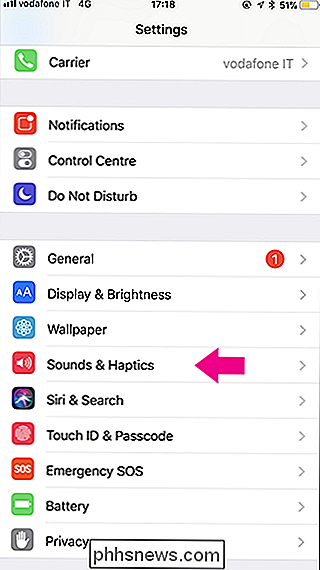
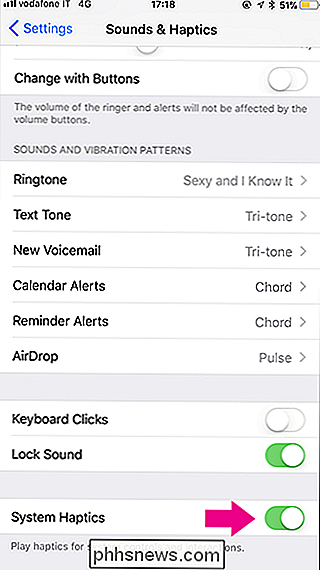
Det er alt det kræver - du skal nu se færre vibrationer, mens du bruger din telefon.

Nest Cam er et brugervenligt sikkerhedskamera, der tilsluttes til ethvert stik og forbinder direkte til din Wi-Fi, så du kan holde faner på dit hjem, uanset hvor du er. Sådan sættes du op. For at starte skal du selvfølgelig have brug for en Nest Cam-den kommer i både indendørs og udendørs sorter. Begge butikker for omkring $ 200, og arbejde det samme bortset fra deres formfaktor.

Wireshark indeholder filtre, farvekodning og andre funktioner, som giver dig mulighed for at grave dybt ind i netværkstrafik og inspicere individuelle pakker. Denne vejledning gør dig hurtigere med det grundlæggende at indfange pakker, filtrere dem og inspicere dem. Du kan bruge Wireshark til at inspicere et mistænkeligt programs netværkstrafik, analysere trafikstrømmen på dit netværk eller fejlfinding af netværksproblemer.



